Comment désinstaller un système Linux à double démarrage de votre ordinateur

Si vous avez installé Linux sur sa propre partition dans une configuration à double amorçage, il n'y a généralement pas de programme de désinstallation facile toi. Au lieu de cela, vous aurez probablement besoin de supprimer ses partitions et de réparer le chargeur de démarrage de Windows par vous-même.
CONNEXES: 5 façons d'essayer et d'installer Ubuntu sur votre ordinateur
vous l'avez installé. Si vous avez installé Linux comme votre seul système d'exploitation, vous devrez réinstaller Windows sur Linux pour récupérer votre système Windows.
Si vous avez installé Linux avec Wubi
RELATED: Qu'est-ce qu'une distribution Linux? En quoi sont-ils différents les uns des autres?
Si vous avez installé Ubuntu ou une distribution Linux similaire à Linux Mint avec Wubi, il est facile de la désinstaller. Démarrez simplement dans Windows et dirigez-vous vers Panneau de configuration> Programmes et fonctionnalités
Trouvez Ubuntu dans la liste des programmes installés, puis désinstallez-le comme vous le feriez pour n'importe quel autre programme. Le programme de désinstallation supprime automatiquement les fichiers Ubuntu et l'entrée du chargeur de démarrage de votre ordinateur.
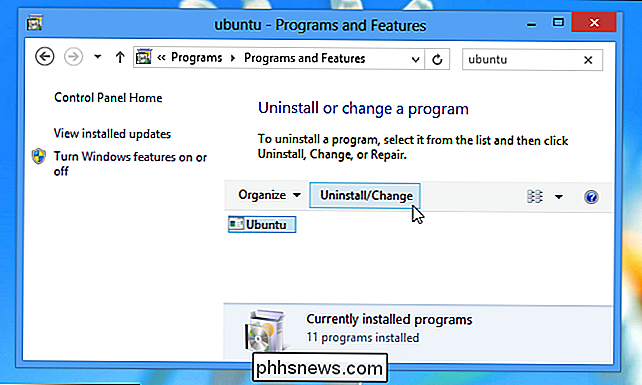
Si vous avez installé Linux sur sa propre partition
Si vous avez installé Linux sur sa propre partition dans une configuration à double amorçage, désinstallez Linux partitions de votre ordinateur, puis développez vos partitions Windows pour utiliser l'espace disque disponible. Vous devez également restaurer vous-même le chargeur de démarrage Windows, car Linux écrase le chargeur de démarrage Windows avec son propre chargeur de démarrage, appelé «GRUB». Après la suppression des partitions, le chargeur de démarrage GRUB ne démarre pas correctement votre ordinateur. Examinons de plus près comment obtenir tout cela.
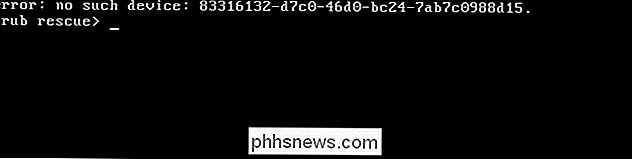
Étape 1: Supprimer vos partitions Linux
CONNEXES:
Comment gérer les partitions sous Windows sans télécharger d'autres logiciels D'abord, vous aurez besoin de supprimer les partitions Linux. Commencez par démarrer dans Windows. Appuyez sur la touche Windows, tapez "diskmgmt.msc
" dans la zone de recherche du menu Démarrer, puis appuyez sur Entrée pour lancer l'application Gestion des disques. Dans l'application Gestion des disques, recherchez les partitions Linux -cliquez-les et supprimez-les. Vous pouvez identifier les partitions Linux car elles n'ont pas d'étiquette dans la colonne "Système de fichiers", tandis que les partitions Windows seront identifiées par leur système de fichiers "NTFS".
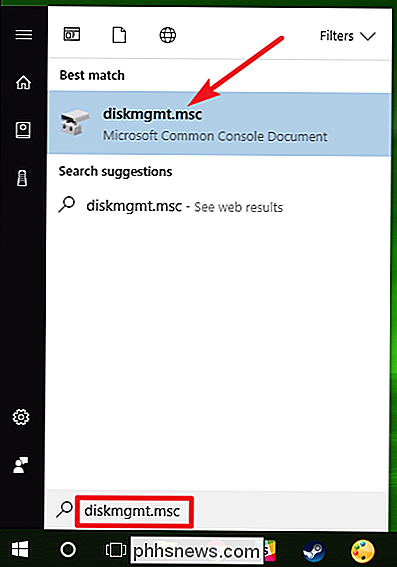
Faites attention en supprimant les partitions ici - vous ne voudriez pas accidentellement Supprimez une partition contenant des fichiers importants.
Ensuite, localisez la partition Windows près de l'espace libre nouvellement disponible, cliquez dessus avec le bouton droit et sélectionnez Étendre le volume. Étendez la partition pour qu'elle occupe tout l'espace libre disponible. Tout espace libre sur votre disque dur restera inutilisable jusqu'à ce que vous l'attribuez à une partition.
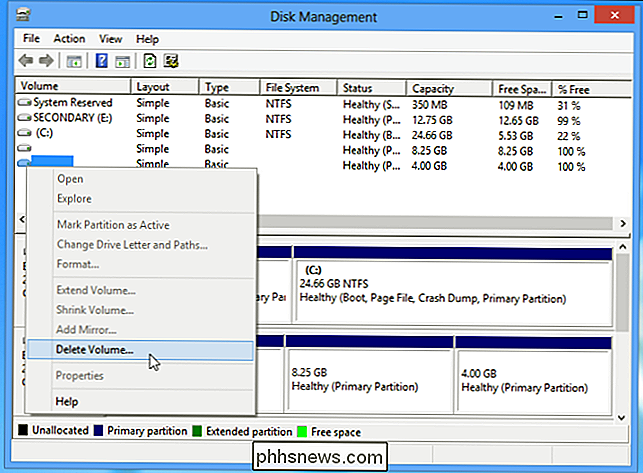
Vous pouvez également choisir de créer une nouvelle partition séparée au lieu d'étendre votre partition Windows actuelle, si vous le souhaitez.
Deuxième étape: Corrigez le chargeur de démarrage Windows
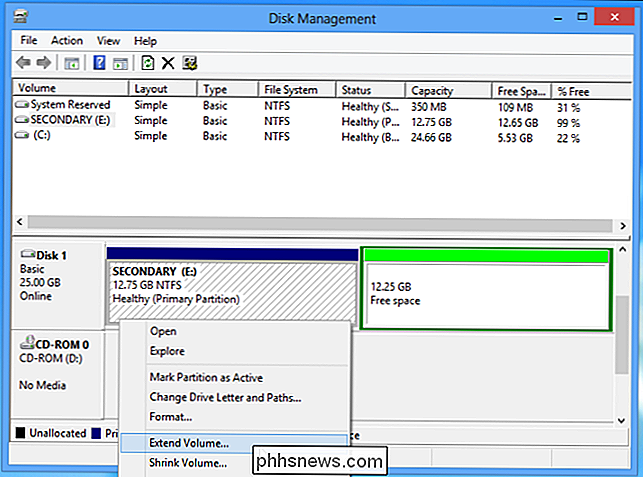
Linux a maintenant été supprimé de votre ordinateur, mais son chargeur de démarrage persiste. Nous devrons utiliser un disque d'installation Windows pour remplacer le chargeur de démarrage Linux par le chargeur de démarrage Windows
Si vous n'avez pas de disque d'installation Windows, vous pouvez créer un disque de réparation Windows et l'utiliser à la place. Suivez nos instructions pour créer un disque de réparation système dans Windows 8 ou 10 ou en créer un dans Windows 7.
CONNEXION:
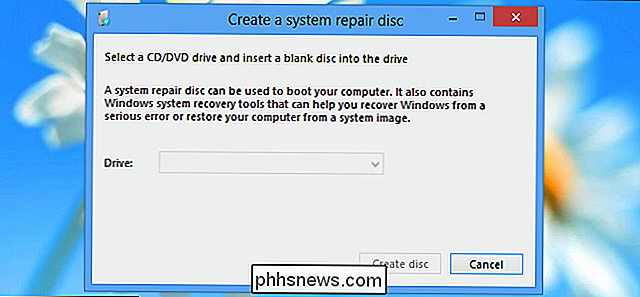
Comment réparer les problèmes de démarrage Windows (si votre ordinateur ne démarre pas) Insérer les fenêtres installer ou le disque de récupération dans votre ordinateur, redémarrez votre ordinateur et laissez-le démarrer à partir de ce disque. Vous allez accéder à l'invite de commandes depuis l'environnement de récupération. Nous couvrons Windows 10 ici, mais les instructions fonctionneront également pour Windows 8. Si vous avez Windows 7, consultez notre guide pour accéder à l'invite de commande de récupération avec un disque Windows 7.
Après le démarrage de votre installation ou récupération passez l'écran des langues initiales, puis cliquez sur l'option "Réparer votre ordinateur" sur l'écran d'installation principal
Dans l'écran "Choisir une option", cliquez sur l'option "Dépanner".Dans l'écran "Options avancées", cliquez sur l'option "Invite de commandes"
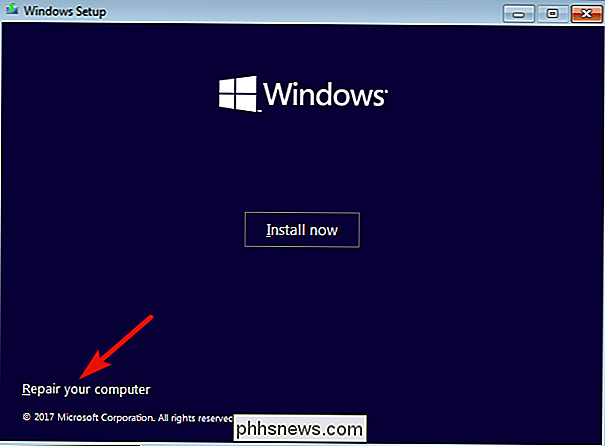
À l'invite de commandes, tapez la commande suivante et appuyez sur Entrée:
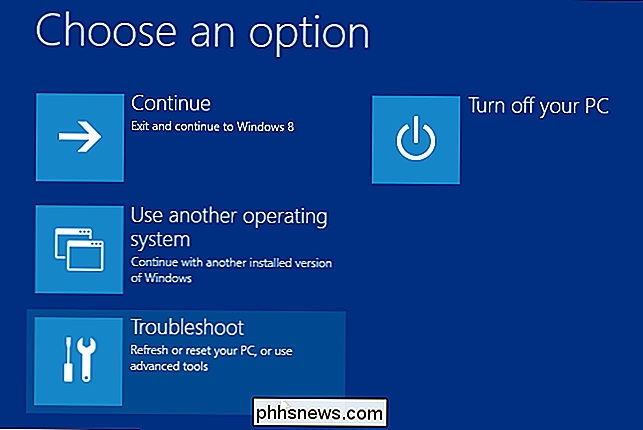
bootrec.exe / fixmbr
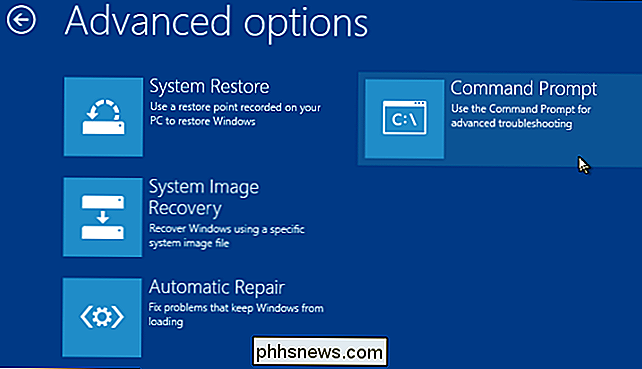
Vous pouvez maintenant redémarrer votre ordinateur . Il démarrera à partir de son disque dur, en démarrant Windows normalement. Toutes les traces de Linux devraient maintenant être effacées.

Comment synchroniser votre ordinateur de bureau avec Google Drive (et Google Photos)
Google a fait sa part pour s'assurer que tout le monde dispose d'une sauvegarde des données importantes et a récemment publié un nouvel outil pour les utilisateurs Windows et Mac de prendre cette redondance au niveau suivant. Il s'agit d'un outil rapide et efficace pour stocker vos fichiers importants dans le cloud.

Utilisation de Spotify avec Google Home
Le fournisseur de musique par défaut de Google Home est Google Play Musique, mais l'appareil prend également en charge Spotify. Voici comment associer votre compte Spotify à votre compte Google Home pour lire toute la musique tierce que vous voulez. ASSOCIÉS: Comment configurer Google Home Tout comme Alexa, vous pouvez changer le service de musique par défaut.



